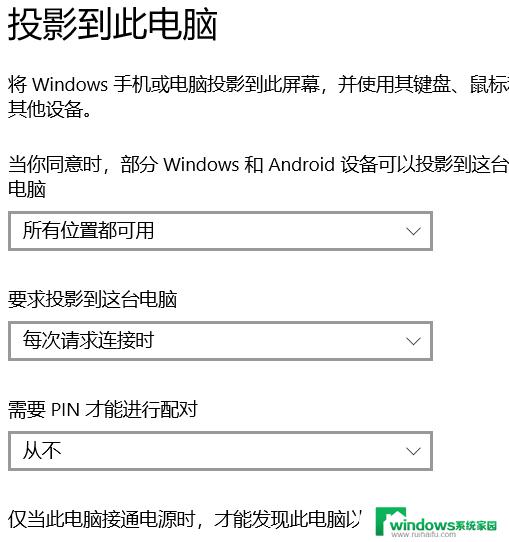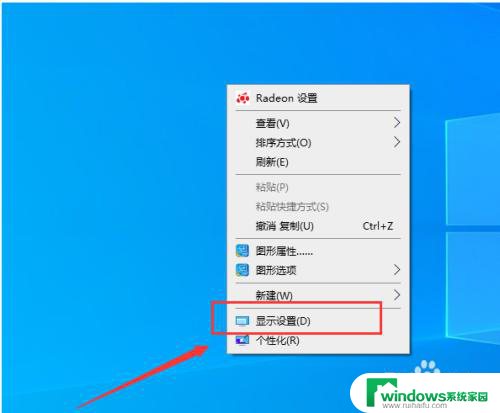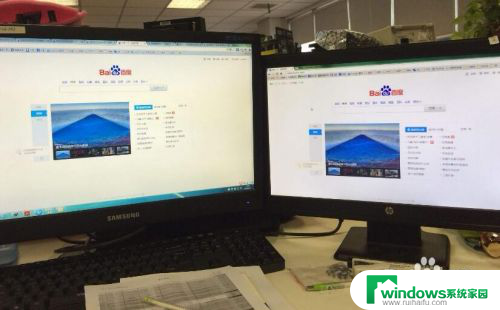屏幕扩展副屏怎么操作 单独连接两台显示器的主机设置
随着科技的不断进步,屏幕扩展副屏已经成为我们日常工作和娱乐中必不可少的一部分,对于那些需要处理大量任务或者追求更高画质的用户来说,单独连接两台显示器的主机设置是一种很常见的选择。通过这种设置,我们可以同时打开多个应用程序,进行多任务操作,提高工作效率。不仅如此通过将两个显示器连接在一起,我们还可以享受更宽广的视野,让观看视频、玩游戏等更加震撼。如何操作屏幕扩展副屏并单独连接两台显示器的主机呢?接下来我们将详细介绍这个过程,帮助您轻松实现这一设置。
具体步骤:
1.前提条件
电脑有两个或者以上的显示接口,比如DVI、VGA、HDMI、DP中的一种或者两种。大部分独立显卡支持两种以上的显示接口,部分主板集成了两个显示接口。也可以采用USB外置显卡的方式,增加一个显示接口。

2.两台显示器,使用对应的线缆能够连接到电脑的两个显示接口,可以使用转接线连接,比如HDMI转VGA,DVI转VGA之类的转接线。

3.配置方式
电脑操作系统大部分支持双屏显示功能,右击电脑桌面。点击【屏幕分辨率】,将第二块屏幕设置为【扩展显示】,两个屏幕就可以显示不同内容了,如下图所示,我的电脑采用了一块横屏+一块竖屏的方式。
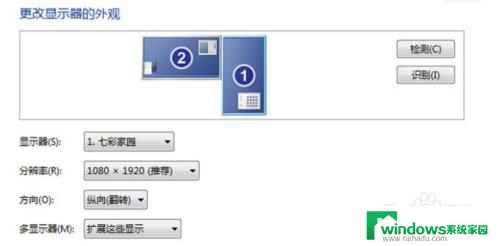
4.如果要在复制模式、扩展模式,计算机、投影模式直接切换,可以使用快捷方式,【Win+P】如下图所示,方便快捷切换。
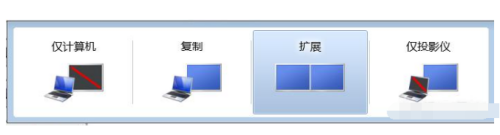
5. 模拟两台电脑独立工作
如果同一主机,两块显示屏。模拟两台电脑独立工作,那么需要安装虚拟机,比如Vmware和virtualbox等,并安装操作系统。工作时,打开虚拟机,并将其拖到第二块屏幕即可。
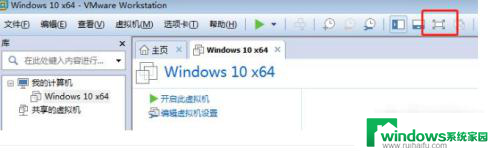
6.总之,双屏显示是电脑的基本功能,双屏显示可以很大程度上提高工作效率。如果电脑支持两个显示接口,大家不妨试一试。
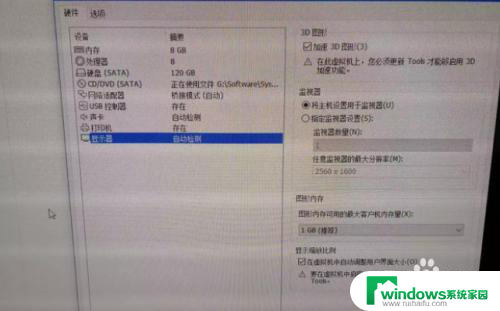
以上就是如何操作屏幕扩展副屏的全部内容,如果有不懂的用户可以按照小编的方法来操作,希望这能对大家有所帮助。